AutoCAD2014怎么返回上一步操作 撤销当前步骤教程
2021-08-06 16:26:09 作者:佚名 AutoCAD2014是一款非常专业的CAD制图软件,那有很多用户表示自己不知道怎么返回上一步操作,下面就通过这篇文章给大家介绍一下,一起往下看吧!
首先我们进入到AutoCAD2014首页,在里面有一些图形,需要完成撤销、撤回的操作,如图所示。
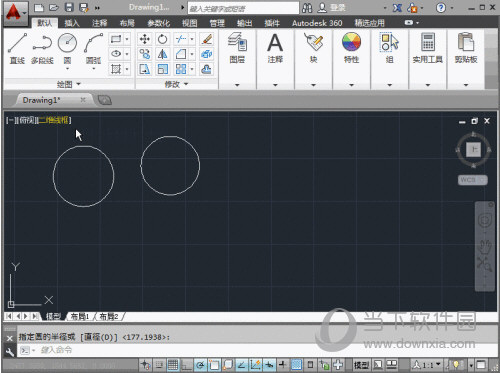
首先我们可以将当前的图像全部删除,界面就会什么都没有,我们如果发现操作错误,我们需要之前的图形,我们就可以撤销上一步,撤回当前步骤,如图所示。
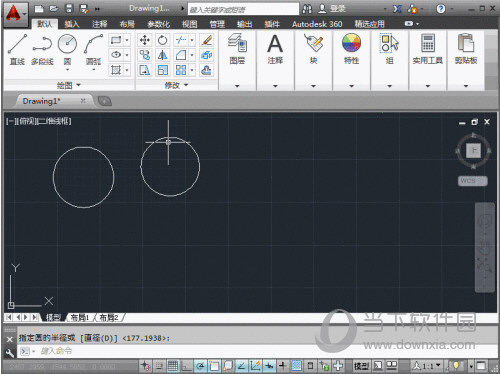
我们可以使用快捷键“Ctrl+Z”,即可撤销上一步,撤回当前步骤,我们即可看到上一步的图形,如图所示。
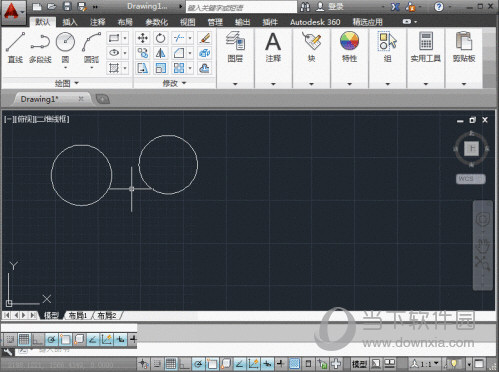
我们还可以点击界面上面左侧的三角,即可看到里面的基本功能,我们点击撤销上一个动作按钮,即可撤销上一步,撤回当前步骤,显示出之前的图形,如图所示。

我们还可以在下面的命令框中,输入撤销的命令简称“U”,即可撤回当前步骤,如图所示。
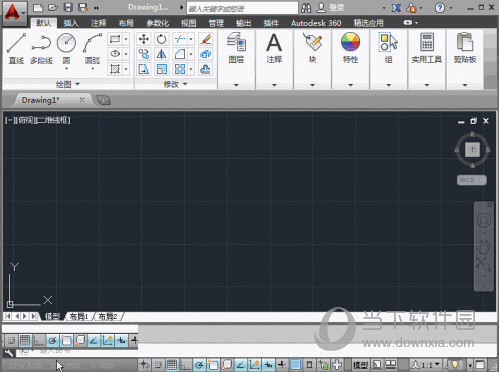
我们输入完命令后,需要按下回车按键,即可撤销上一步,撤回当前步骤,显示出上一步的图像。我们利用上面的方法可以连续撤销多个步骤,就不用担心哪里做错了不好修改的问题啦,可以撤销后重新来做,如图所示。
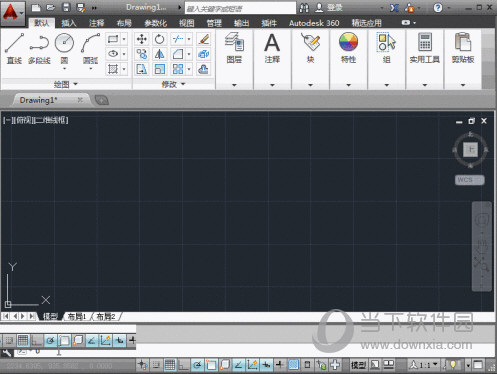
好了,以上就是小编为大家带来关于“AutoCAD2014怎么返回上一步操作”的全部内容了,希望能帮助到你。











